- Buka menu Start---> RUN atau [windows+R]
- Ketik regedit kemudian OK seperti gambar dibawah ini :
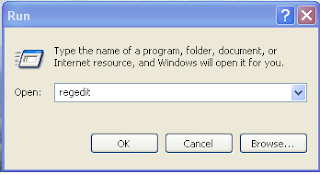
- Kemudian klik HKEY_CLASSES_ROOT
- Lalu cari Folder lnkfile (LNKFILE tapi dengan huruf kecil) jika tidak ketemu atau susah mencarinya gunakan Ctrl+f kemudian ketik isshortcut lalu Enter.
- Pada jendela sebelah kanan carilah string value dengan nama IsShortcut lalu klik kanan dan Rename seperti gambar dibawah ini :

- Ubah nama string value dari IsShortcut menjadi IsShortcuts :

- Jika sudah Restart Komputer/Laptop untuk melihat hasilnya..
Jika Masih terlihat tanda panah, cari folder piffile dalam HKEY_CLASSES_ROOT lakukan sama seperti folder lnkfile yaitu meRename file isShortcut yang ada di dalamnya menjadi isShortcuts..
Semoga Berhasil...
NB :
Bisa menggunakan cara menghapus file isShortcut tersebut namun lebih baiknya mengganti namanya agar suatu saat kita ingin membalikkan seperti semula tinggal me-Rename kembali dan menghapus huruf s pada akhir nama file tersebut seperti sebelum di rename.
Demikianlah artikel mengenai Menghilangkan Tanda Panah Shortcut pada Icon Desktop.
Semoga Bermanfaat..




Comments :
0 komentar to “Cara Menghilangkan Tanda Panah Shortcut Pada Icon Desktop”
Posting Komentar